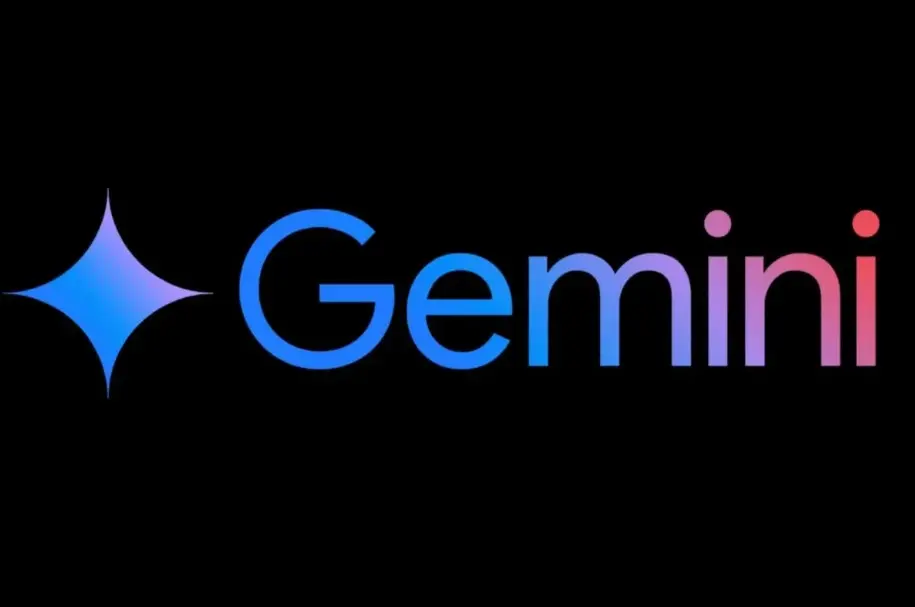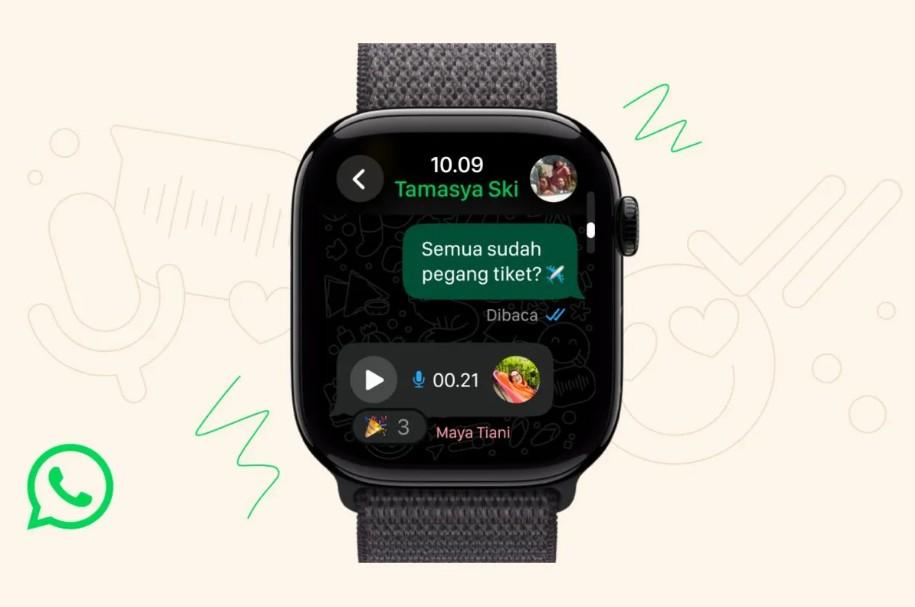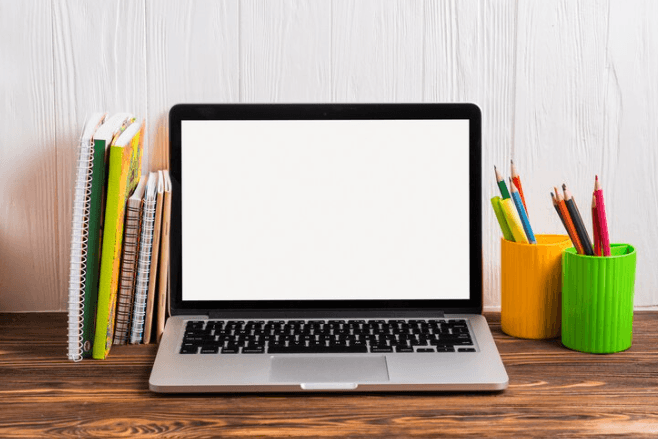
Pantau - Menginstal aplikasi di laptop adalah aktivitas yang biasa dilakukan, baik untuk kebutuhan produktivitas, hiburan, atau hal lain. Namun, terkadang proses instalasi mengalami kendala, misalnya muncul pesan error atau aplikasi yang ingin diinstal tidak terpasang dengan baik.
Artikel ini akan menjelaskan berbagai alasan mengapa tidak bisa menginstal aplikasi di laptop dan memberikan solusi yang bisa dicoba.
1. Spesifikasi Laptop Tidak Memadai
Salah satu alasan paling umum mengapa aplikasi tidak bisa diinstal adalah karena spesifikasi laptop yang tidak memenuhi persyaratan minimum aplikasi tersebut. Biasanya, aplikasi modern membutuhkan spesifikasi tertentu, seperti kapasitas RAM, ruang penyimpanan, dan prosesor yang cukup kuat.
Solusi:
Periksa spesifikasi aplikasi sebelum mengunduhnya. Jika aplikasi membutuhkan spesifikasi yang lebih tinggi daripada yang dimiliki laptop kamu, pertimbangkan untuk meng-upgrade perangkat keras, seperti menambah RAM atau mengganti hard drive dengan SSD.
Baca juga: Cara Cek RAM di Laptop: Panduan Mudah untuk Pemula
2. Ruang Penyimpanan Tidak Cukup
Ruang penyimpanan yang penuh dapat menghambat proses instalasi aplikasi. Saat ruang penyimpanan hampir habis, sistem operasi laptop tidak dapat menyediakan tempat untuk file instalasi, sehingga proses instalasi akan gagal.
Solusi:
Periksa kapasitas penyimpanan laptop kamu dan hapus file yang tidak diperlukan, seperti file sementara, cache, atau program yang jarang digunakan. Kamu juga dapat memindahkan file ke penyimpanan eksternal atau cloud untuk memberikan lebih banyak ruang pada hard disk.
3. Kompatibilitas Sistem Operasi
Setiap aplikasi biasanya dibuat untuk sistem operasi tertentu, seperti Windows, macOS, atau Linux. Jika aplikasi tidak kompatibel dengan sistem operasi yang digunakan, maka instalasi akan gagal.
Solusi:
Pastikan aplikasi yang ingin diinstal mendukung sistem operasi kamu. Jika aplikasi yang ingin diinstal hanya mendukung versi OS tertentu, coba upgrade sistem operasi laptop kamu jika memungkinkan.
4. Masalah dengan File Instalasi
File instalasi yang rusak atau tidak lengkap bisa menyebabkan kegagalan saat proses instalasi. Ini bisa terjadi karena file unduhan korup atau mengalami gangguan saat diunduh.
Solusi:
Unduh ulang file instalasi dari sumber terpercaya, seperti situs resmi pengembang. Hindari mengunduh aplikasi dari situs yang tidak terpercaya karena berisiko membawa virus atau malware.
5. Hak Akses yang Tidak Memadai
Beberapa aplikasi memerlukan izin administrator untuk diinstal di laptop. Jika kamu tidak memiliki hak akses yang diperlukan, instalasi akan gagal atau tidak berjalan dengan baik.
Solusi:
Klik kanan pada file instalasi dan pilih "Run as Administrator". Ini akan memberikan hak akses lebih tinggi pada file tersebut dan memungkinkannya untuk menginstal aplikasi dengan benar.
Baca juga: Penyebab White Spot pada Laptop dan Cara Mengatasinya
6. Software Antivirus yang Menghalangi Instalasi
Antivirus dapat menghalangi proses instalasi aplikasi jika dianggap sebagai ancaman. Hal ini sering terjadi pada aplikasi yang diunduh dari internet atau yang belum dikenal oleh sistem keamanan.
Solusi:
Nonaktifkan sementara antivirus selama proses instalasi, namun pastikan file instalasi berasal dari sumber terpercaya. Setelah aplikasi berhasil diinstal, aktifkan kembali antivirus untuk melindungi laptop dari potensi ancaman.
7. Konflik dengan Aplikasi Lain
Jika terdapat aplikasi serupa yang sudah diinstal di laptop, terkadang bisa terjadi konflik antara aplikasi baru dan yang lama. Misalnya, ketika mencoba menginstal versi terbaru dari suatu software tanpa menghapus versi lama, sistem mungkin tidak mengenali pembaruan tersebut.
Solusi:
Hapus versi lama dari aplikasi yang ingin kamu perbarui. Pastikan aplikasi terkait benar-benar sudah dihapus sebelum menginstal versi baru.
8. Sistem Operasi atau Driver yang Kedaluwarsa
Sistem operasi atau driver yang tidak diperbarui bisa menjadi penyebab aplikasi gagal diinstal. Beberapa aplikasi membutuhkan versi terbaru dari OS atau driver tertentu agar dapat berjalan dengan baik.
Solusi:
Periksa pembaruan sistem operasi dan driver laptop kamu. Jika ada pembaruan yang tersedia, segera lakukan update untuk meningkatkan kompatibilitas sistem dengan aplikasi yang ingin diinstal.
9. Adanya Virus atau Malware
Laptop yang terinfeksi virus atau malware dapat mengganggu fungsi sistem, termasuk proses instalasi aplikasi. Malware bisa menyebabkan sistem menjadi tidak stabil dan membuat instalasi aplikasi gagal.
Solusi:
Jalankan pemindaian antivirus secara menyeluruh untuk memastikan laptop bebas dari virus atau malware. Gunakan antivirus terpercaya dan pastikan untuk memperbaruinya secara berkala.
10. Sistem yang Tidak Stabil atau Terlalu Banyak Program yang Berjalan
Terlalu banyak program yang berjalan di latar belakang dapat menyebabkan sistem menjadi lambat dan tidak responsif, sehingga mengganggu proses instalasi.
Solusi:
Tutup program yang tidak perlu saat menginstal aplikasi. Kamu juga bisa memeriksa Task Manager untuk memastikan tidak ada aplikasi atau proses yang menggunakan banyak sumber daya.
11. Periksa Persyaratan Internet
Beberapa aplikasi memerlukan koneksi internet untuk mengunduh tambahan file atau data saat instalasi. Jika koneksi internet tidak stabil atau terputus, proses instalasi bisa gagal.
Solusi:
Pastikan koneksi internet stabil dan berfungsi dengan baik. Jika aplikasi memerlukan koneksi internet saat instalasi, hindari gangguan pada jaringan selama proses instalasi berlangsung.
Tips Agar Instalasi Aplikasi di Laptop Berjalan Lancar
- Selalu Unduh dari Sumber Terpercaya: Situs resmi atau platform tepercaya adalah tempat terbaik untuk mengunduh aplikasi agar terhindar dari file yang rusak atau malware.
- Periksa Sistem Persyaratan Minimal: Jangan abaikan spesifikasi yang dibutuhkan aplikasi, termasuk sistem operasi, RAM, dan ruang penyimpanan.
- Jaga Kebersihan Laptop dari Virus: Lakukan pemindaian secara berkala dan hindari membuka file dari sumber yang tidak dikenal.
- Rutin Perbarui Sistem Operasi dan Driver: Pembaruan ini penting untuk menjaga performa dan kompatibilitas laptop.
- Periksa Pengaturan Keamanan: Pastikan antivirus dan firewall sudah dikonfigurasi untuk tidak menghalangi instalasi aplikasi tepercaya.
Baca juga: 4 Cara Mudah Cek Spesifikasi Laptop Untuk Pemula
Kesimpulan
Tidak bisa menginstal aplikasi di laptop bisa disebabkan oleh berbagai faktor, mulai dari spesifikasi laptop yang tidak memadai, ruang penyimpanan yang kurang, hingga pengaturan keamanan yang menghalangi instalasi. Dengan memahami penyebabnya dan menerapkan solusi yang tepat, kamu dapat memastikan proses instalasi berjalan lancar.
- Penulis :
- Nur Nasya Dalila